概述
上一节中,我们已经了解了什么是捕获过滤器,而接下来,我们将会继续学习显示过滤器。
显示过滤器的功能比捕获过滤器的功能要更加强大,任何在报文细节面板中解析得到的字段名称都可以作为过滤属性。
但是需要注意的是,报文细节面板中得到的字段名称与过滤属性中的字段名称并不一致。
而是在 View -> Internals -> Supported Protocols可以找到对应字段名称的属性名称。
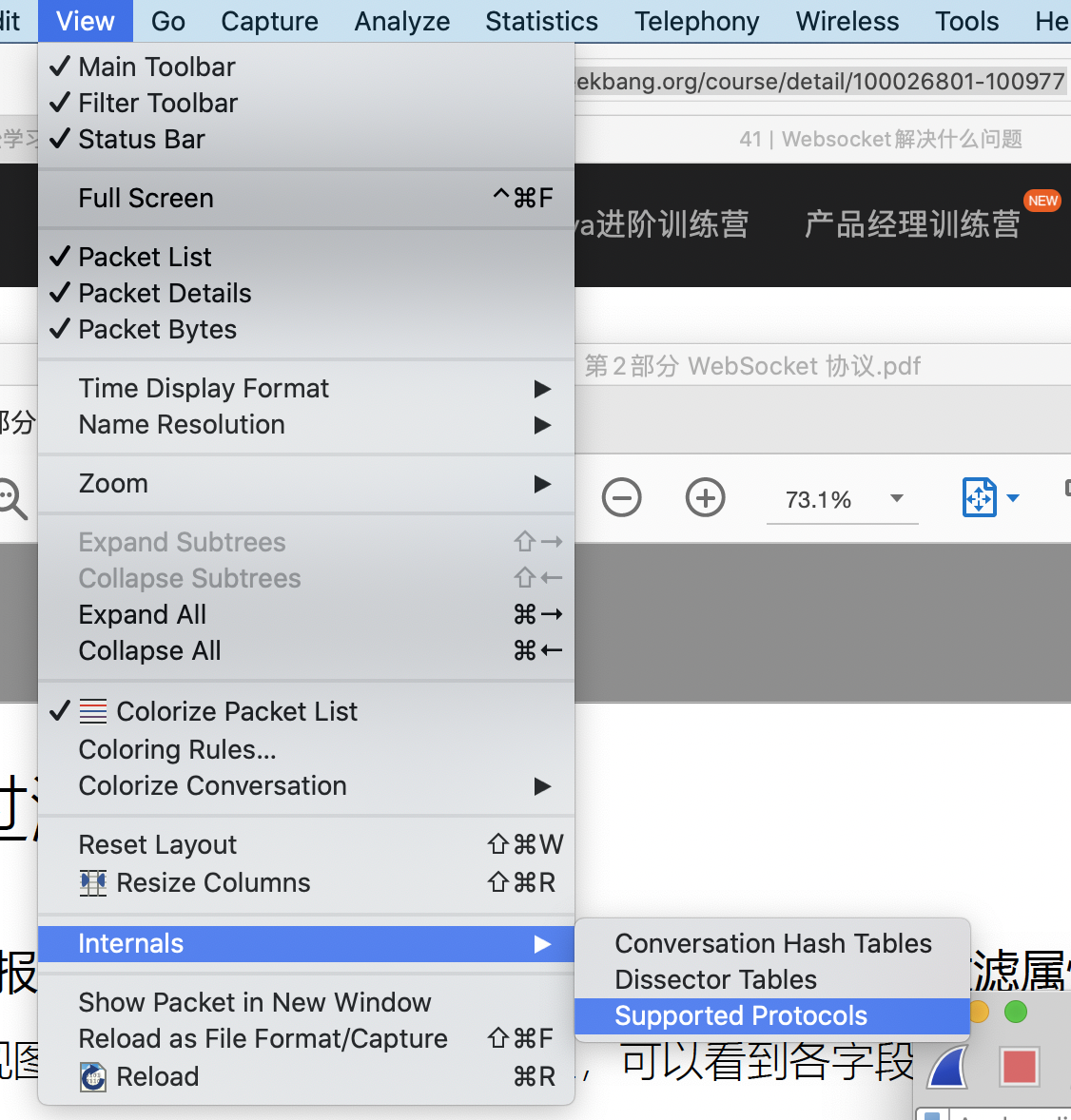
例如,在TCP的报文细节面板中,我们可以看到一个Source Port字段。

我们可以在Supported Protocol中进行搜索即可:
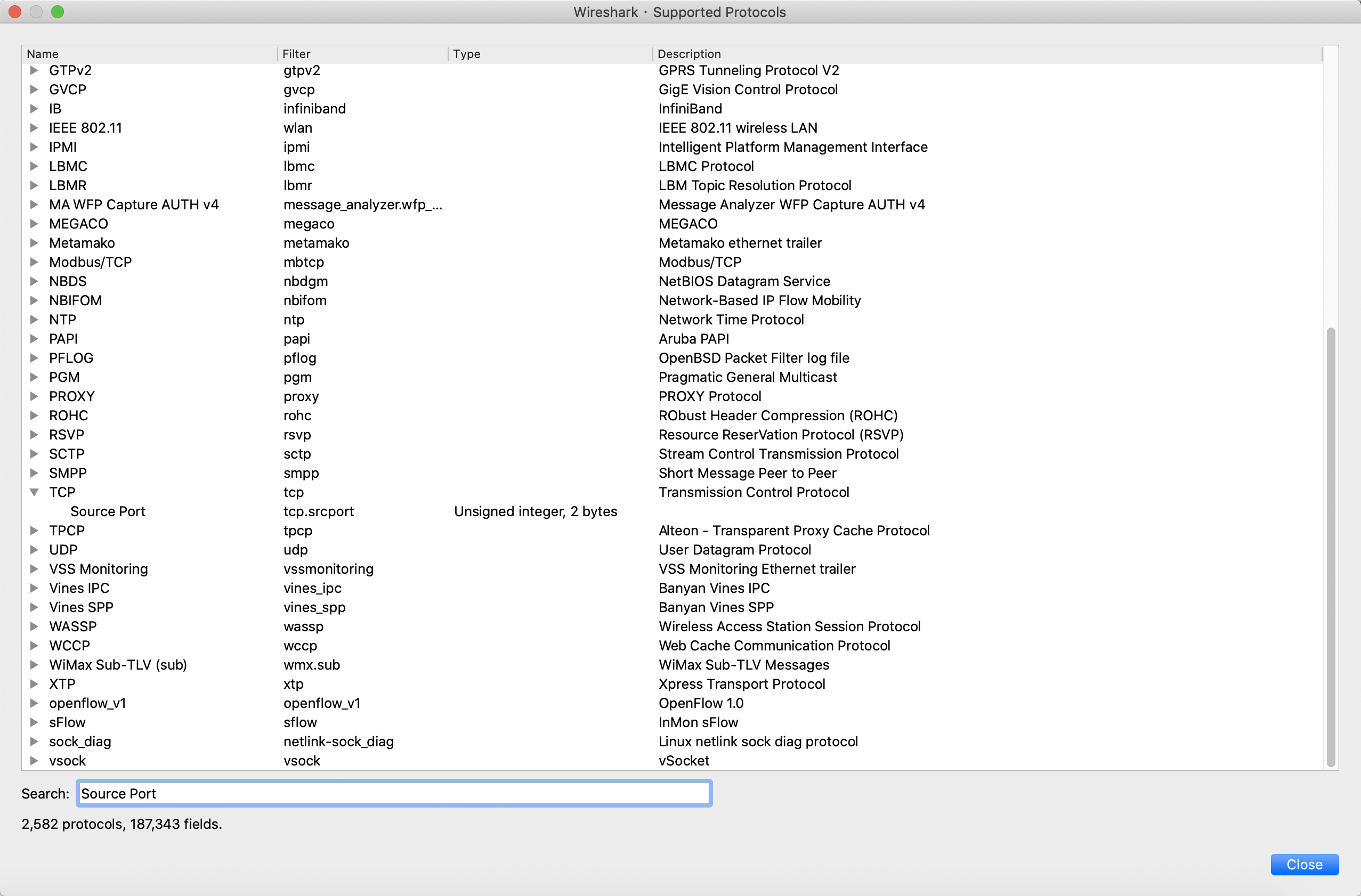
显示过滤器比较符号
| 英文 | 符号 | 示例 |
|---|---|---|
| eq | == | ip.src == 1.1.1.1 |
| ne | != | ip.src != 1.1.1.1 |
| gt | > | frame.len > 10 |
| lt | < | frame.len < 10 |
| ge | >= | frame.len >= 10 |
| le | <= | frame.len <= 10 |
| contains | sip.To contains “a1762” | |
| matches | ~ | host matches “acme.(org |
| bitwise_and | & | tcp.flags & 0x02 |
显示过滤器数据类型
- 无符号整型
- 有符号整型
- 布尔值
- -或者.分隔的6字节地址,例如eth.dst这样的Mac地址
- IPv4地址
- IPv6地址
- 文本字符串
多个表达式之间的组合
| 英文 | 符号 |
|---|---|
| and | && |
| or | |
| xor | ^^ |
| not | ! |
| […] | |
| in |
其他常用操作符
- 大括号操作符:例如tcp.port in {443 4430..4434}
中括号[]Slice操作符:例如
- [n:m]表示n是起始偏移量,m是长度
- [n-m]表示n是起始偏移量,m是截止偏移量
- [:m]从开始处到m截止偏移量
- [m:]从m起始偏移量到结尾字段
- [m]偏移量m处的字节
- [,]使用,逗号分隔时,允许以上方式同时出现
支持的函数
- upper
- lower
- len
- count
- string
显示过滤器对话框
除了自己从头开始输入显示过滤器表达式外,我们还可以借助显示过滤器可视化对话框来进行输入。
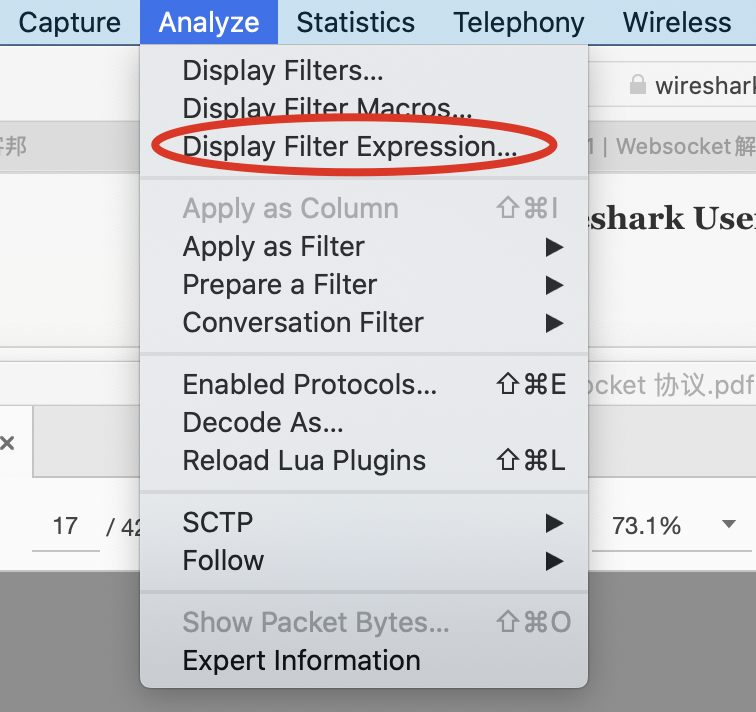
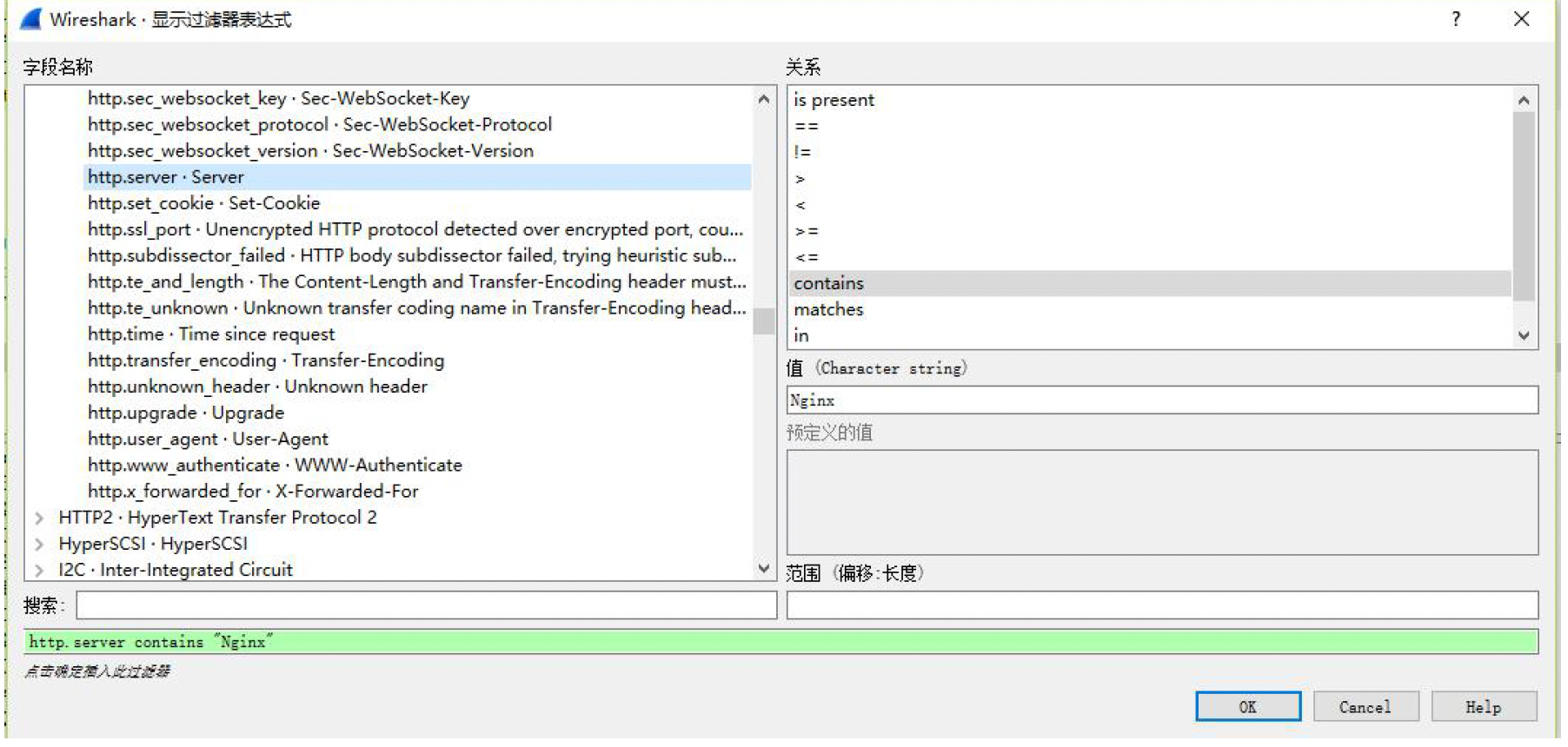
这样,我们就可以不需要记住所有的关键词、数据类型和比较符号了。

